Ready AppleID是iOS设备的核心灵魂之一,不管是下载App还是使用相关的系统服务都会要求登录AppleID,有时候在使用iPhone或者iPad的时候,忽然显示你的AppleID已被停用的提醒,那么appleid已停
AppleID是iOS设备的核心灵魂之一,不管是下载App还是使用相关的系统服务都会要求登录AppleID,有时候在使用iPhone或者iPad的时候,忽然显示你的AppleID已被停用的提醒,那么appleid已停用我们应该怎么办呢?佳佳来教教你。
1第一步首先将苹果手机强制关机,并在电脑端打开安装好iTunes
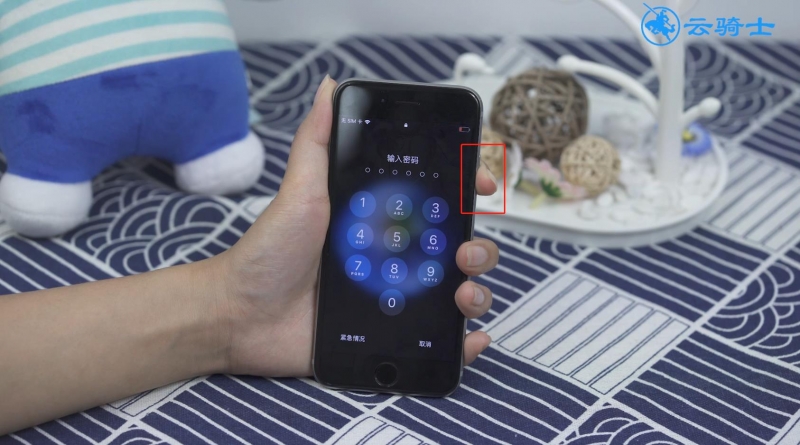
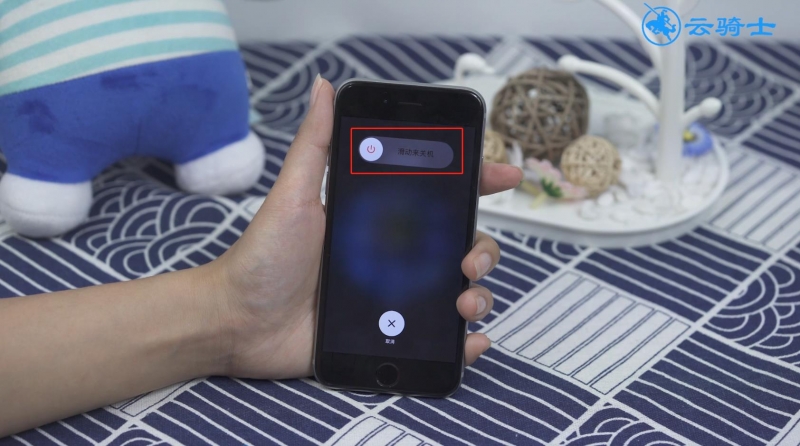
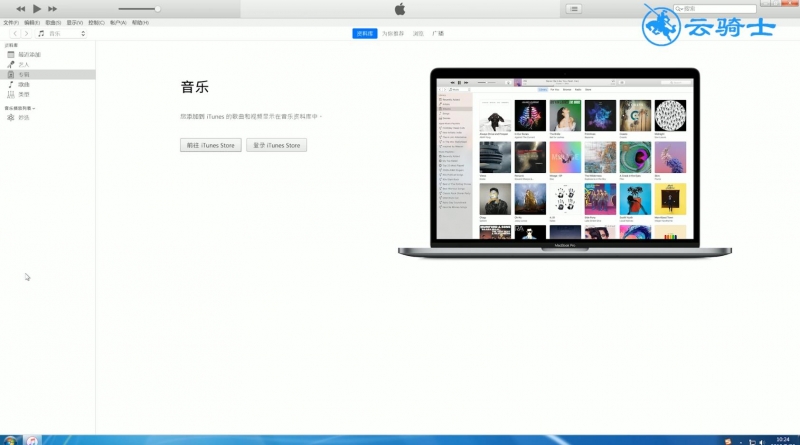
2第二步用数据线将手机与电脑连接起来

3第三步长按手机“电源键”当出现苹果标志时不要松开电源键


4第四步接着按“Home键”直到屏幕黑屏,松开“电源键”


5第五步继续按住 “Home键”不放,直到看见iTunes的logo时松开

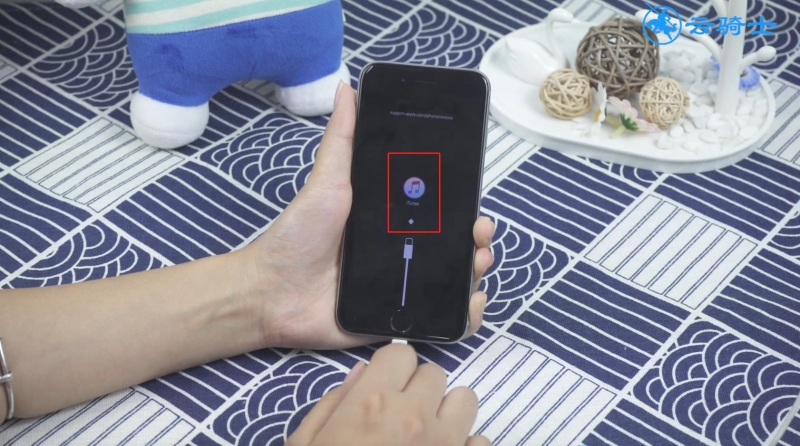
6第六步电脑上会显示iphone恢复模式,点击“恢复iphone…”
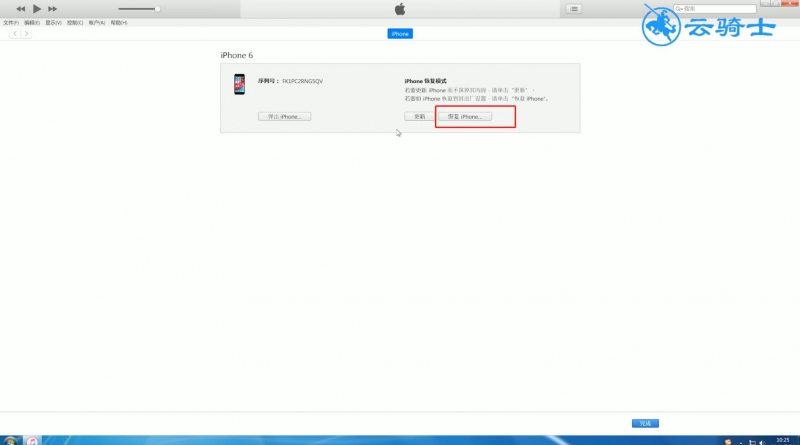
7第七步弹出提示框,点击“恢复并更新”
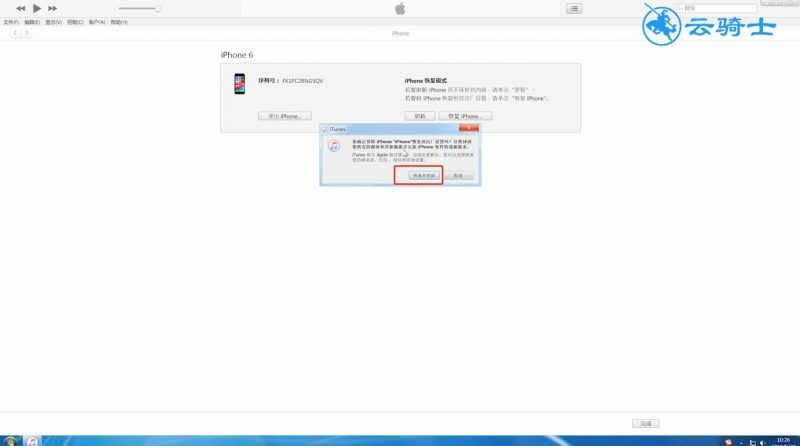
8第八步然后手机会进行刷机,完成后,就可以正常进入苹果手机了

